Chcete, aby blogování o věcech, které máte rádi, bylo rychlejší, stylizujte své příspěvky tak, jak chcete, a propagujte svůj obsah? Zde je ukázka, jak můžete z Live Writer udělat lepší blogovací nástroj s některými z nejlepších pluginů, které jsme odhalili.
Windows Live Writer je náš oblíbený nástroj pro vytváření a úpravy blogových příspěvků. Je to zdarma a skvěle funguje a nejnovější beta verze dokonce vypadá stylověji s páskovým rozhraním ve stylu Office 2010. Pokud jej však používáte denně, můžete narazit na některé funkce, které byste chtěli mít. To je místo, kde přicházejí pluginy; existují stovky pluginů, které mohou do aplikace Live Writer přidávat všechny druhy funkcí. Od sdílení vašich nových příspěvků na sociálních sítích až po sdílení zdrojového kódu ve vašich příspěvcích - k tomu všemu existují doplňky.
Jak nainstalujete pluginy Live Writer?
Jakmile si nainstalujete Live Writer, je velmi snadné přidávat doplňky. Stačí si stáhnout instalační program pluginu a nainstalovat jej jako jakoukoli jinou aplikaci pro Windows. Až příště restartujete program Live Writer, uvidíte novou funkci integrovanou.
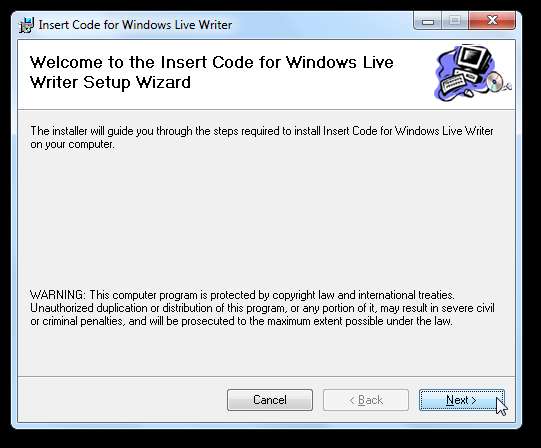
Některé doplňky je třeba nainstalovat ručně. Obvykle je stáhnete do souboru zip, proto soubor rozbalte a zkopírujte soubor pluginu (soubor .dll) do složky Live Writer Plugin. Pokud používáte beta verzi Live Writer Wave 4, bude umístěna na adrese:
C: \ Program Files (x86) \ Windows Live \ Writer \ Plugins
nebo: C: \ Program Files \ Windows Live \ Writer \ Plugins ve 32bitových verzích systému Windows
Alternativně, pokud stále používáte starší verzi nástroje Live Writer, budete muset soubor pluginu zkopírovat do:
C: \ Program Files (x86) \ Windows Live Writer \ Plugins
nebo: C: \ Program Files \ Windows Live Writer \ Plugins ve 32bitových verzích systému Windows
Pokud jste si již nějaké nainstalovali, můžete si všimnout dalších pluginů, takže nový vložte přímo spolu s nimi.
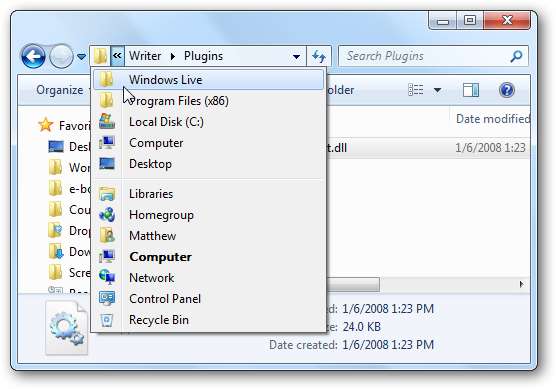
Kde jsou moje pluginy?
V beta verzi Windows Live Writer Wave jsou všechny vaše doplňky uloženy v Vložit záložka pásu karet. Uvidíte je v seznamu pod Pluginy část této karty. Stačí kliknout na název pluginu a použít jej.
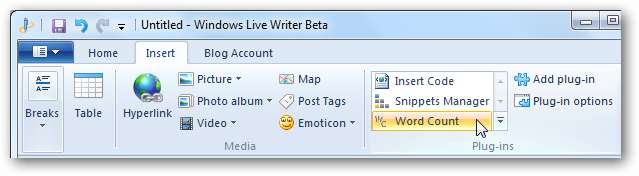
Pokud stále používáte starší verzi nástroje Live Writer, zobrazí se seznam doplňků a integrované možnosti na pravém bočním panelu.
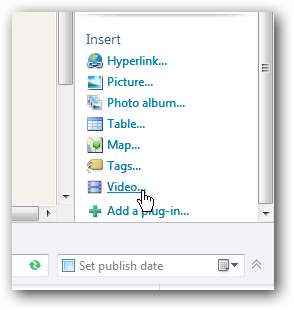
Možná se vám nezobrazí odkaz na některé z vašich pluginů, zejména ty, které běží v zákulisí a fungují samy. Najdete je kliknutím na ikonu Možnosti zásuvného modulu tlačítko nebo vyberte Možnosti v Nástroje nabídka na starších verzích. Nyní vyberte požadovaný plugin a nakonfigurujte jej z Možnosti tlačítko nebo jej vypněte, abyste jej přestali používat.
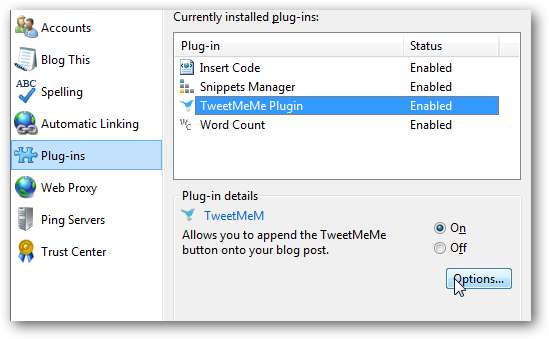
Nyní, když víte, jak používat pluginy v Live Writer, je čas začít s přidáváním některých. Zde je několik našich oblíbených položek:
Podívejte se, jak špatný je váš příspěvek
Pokud vám v aplikaci Word chybí funkce počítání slov, Počet slov plugin může přidat tuto funkci do Live Writer. Po instalaci vyberte stisknutím Ctrl + A veškerý text ve svém příspěvku na blogu a poté klikněte na ikonu Počet slov tlačítko, abyste viděli, jak jste se trápili.
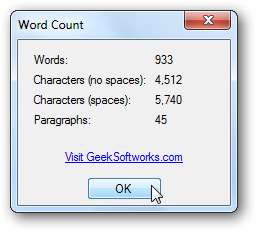
Stáhněte si plugin počtu slov
Vložte snímek obrazovky do svého příspěvku
Screenshoty jsou skvělý způsob, jak vysvětlit počítačové pojmy v příspěvcích a článcích, takže Snímání obrazovky plugin se může hodit. Po instalaci pluginu jednoduše klikněte na ikonu Vložte snímek obrazovky tlačítko a poté vyberte z obdélníku, okna nebo zachycení celé obrazovky. To funguje skvěle pro rychlý a snadný snímek obrazovky.
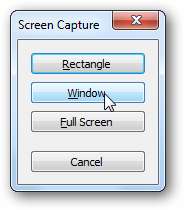
Stáhněte si plugin Screen Capture
Vložte zdrojový kód do příspěvků
Píšete o úhledném triku programování, který jste odhalili, nebo chcete sdílet úryvek HTML v příspěvku? The Vložte kód plugin naformátuje váš holý text do mnohem čitelnějšího formátu, který zvýrazní důležité části a usnadní skenování. Můžete si vybrat z několika
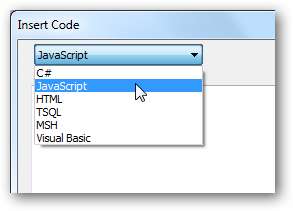
Poté vložte kód do horního pole a ve spodním poli uvidíte novou formátovanou verzi. Všechny části vašeho kódu budou automaticky zvýrazněny, jako by byly ve většině IDE. Poté můžete do kódu přidat čísla řádků a alternativní pozadí řádků, pokud si přejete. Jakmile kód vypadá, jak chcete, klikněte na OK přidat do svého příspěvku.
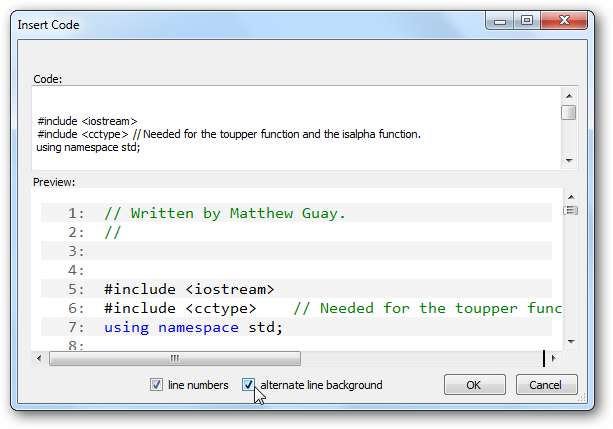
Stáhněte si plugin Vložit kód
Vložte úryvky kódu rychle do aplikace Live Writer
Možná místo toho musíte do svých příspěvků pravidelně přidávat text nebo HTML kód. Zásuvný modul Code Snippets vám umožní uložit veškerý váš důležitý obsah a kliknutím jej přidat do svých příspěvků. Svůj kód můžete uspořádat do skupin, uložit a exportovat úryvky atd.
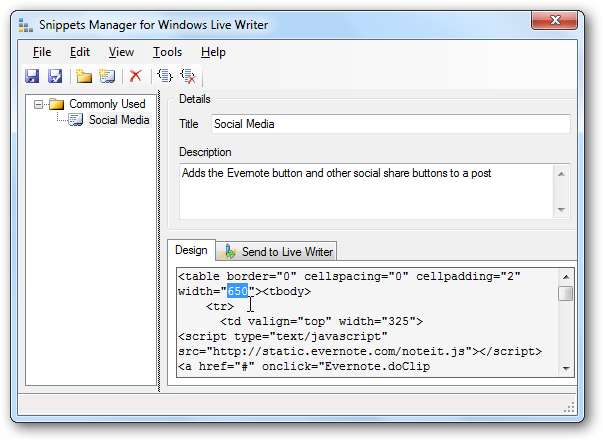
Stáhněte si plugin pro úryvky kódu
Tweetujte své nové příspěvky
Chcete automaticky tweetovat, kdykoli publikujete nový příspěvek? Jednoduše nainstalujte Twitter upozornit plugin a poté v podokně Možnosti pluginu můžete vyladit, jak bude váš tweet vypadat. Nebojte se to změnit, jak si přejete, umístění {url} a {title} kde se má zobrazit název a URL vašeho příspěvku.
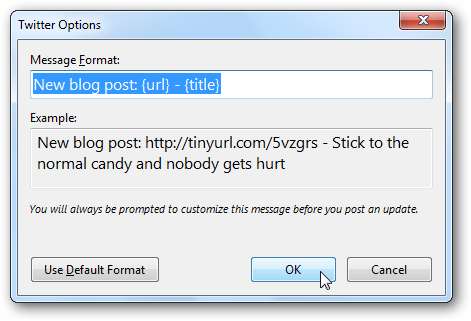
Při prvním publikování nového příspěvku po instalaci pluginu se zobrazí dotaz, zda chcete tento plugin povolit. Klepněte na Ano , a váš nový příspěvek bude tweetován a zveřejněn současně.
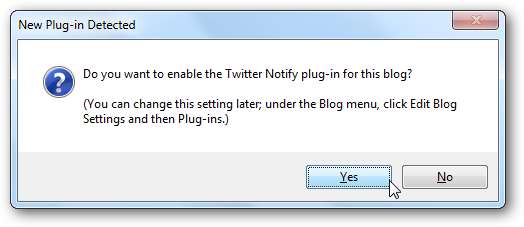
Stáhněte si plugin pro upozornění na Twitteru
Přidejte do svých příspěvků tlačítka sociálních médií
Chcete, aby vaši čtenáři sdíleli vaše příspěvky na svých oblíbených sociálních sítích? Zde je sbírka pluginů, které vám umožní přidávat tlačítka pro tweetování, lajkování, buzz a diggování vašich příspěvků. Všichni se velmi podobají; stačí nainstalovat plugin a poté přidat informace o účtu sociální sítě v okně Možnosti pluginu.
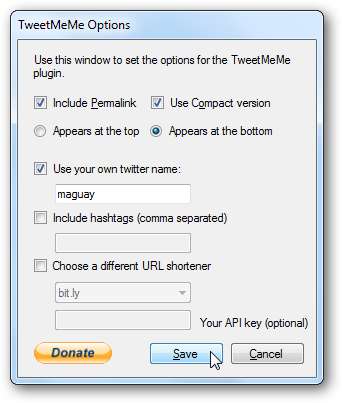
Při prvním publikování nového příspěvku se zobrazí dotaz, zda chcete pro blog povolit plugin. Vybrat Ano , a nové tlačítko bude do vašeho příspěvku přidáno automaticky.
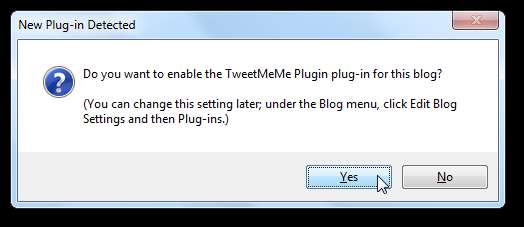
Tyto doplňky přidávají k vašim příspěvkům kód javascript, takže na blogech WordPress.com nemusí fungovat. Normální samoobslužné blogy WordPress budou v pořádku.
Stáhněte si plugin Google Buzz
Stáhněte si plugin Tweetmeme
Stáhněte si plugin Tweetmeme pro blogy WordPress.com
Stáhněte si plugin DiggThis
Stáhněte si plugin Facebook Like Button
Publikujte svůj příspěvek na Posterous
Program Windows Live Writer ve výchozím nastavení nepodporuje plakáty typu Posterous. Pokud chcete použít příspěvek k psaní naživo váš nový plakátový blog , jednoduše nainstalujte plugin Writerous. Poté v podokně Možnosti přidejte informace o svém webu. Necháte-li poslední políčko nezaškrtnuté, budete dokonce moci publikovat příspěvek pouze do vašeho blogu Posterous, i když je program Live Writer nastaven na přidávání příspěvků do jiného blogu. Nebo můžete psát na oba blogy současně; tvoje volba!
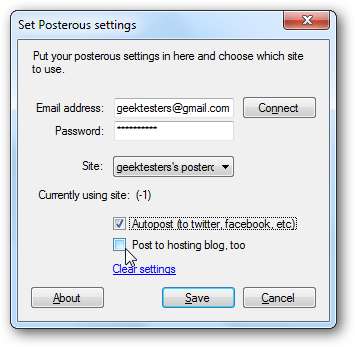
Další triky pro spisovatele naživo
Chcete dělat víc než přidávat nové pluginy do Live Writer? Zde je několik dalších skvělých tipů, které jsme napsali, které vám pomohou vytěžit ze spisovatele naživo maximum:
Zálohujte si nastavení Windows Live Writer
Upravte vlastní slovník Windows Live Writer
Odstraňte téma blogu Live Writer a místo toho použijte výchozí téma
Přidejte cokoli z pásu karet na panel rychlého přístupu v Live Writer Beta
Budoucí datum příspěvku v programu Windows Live Writer
A pokud chcete najít další pluginy pro Live Writer, klikněte na Přidat zásuvný modul v nástroji Live Writer nebo přejděte do galerie pluginů Live Writer. Dejte nám vědět své oblíbené pluginy Live Writer v komentářích!







